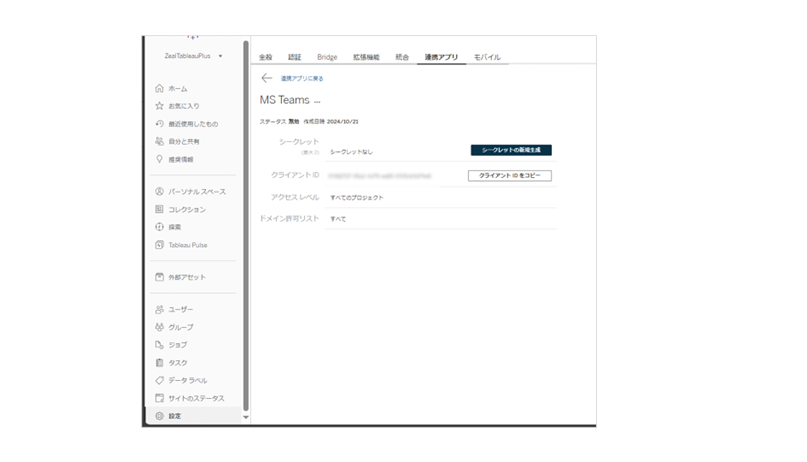ユーザーがMicrosoft Teams環境内でTableauのデータを効率的に利用できるよう連携できるMicrosoft Teamsアプリがスタートしました。これによりTableau Cloud、Pulse Metricsへの簡単なアクセスが可能となり、Microsoft Teams内での直接的な共有とコラボレーション機能やデータドリブンな意思決定の支援、Microsoft Teams内の様々な場所(個人用アプリ、チャネルタブ、メッセージ、会議)からTableauへのアクセス、ワークフローの統合とデータ活用の促進が加速します。
※本方法では、Tableau CloudとMicrosoft Teamsのアカウントが同じであることを前提で行っています。
このTipsでは、Tableau CloudをMicrosoft Teamsに連携するために、Tableau Cloud側の設定を行う手順を解説しています。
Tableau Cloud側の設定
1.Tableau Cloudを開き、【設定】→ 【連携アプリ】→【新しい接続済みアプリ】→【直接的な信頼関係】をクリックする
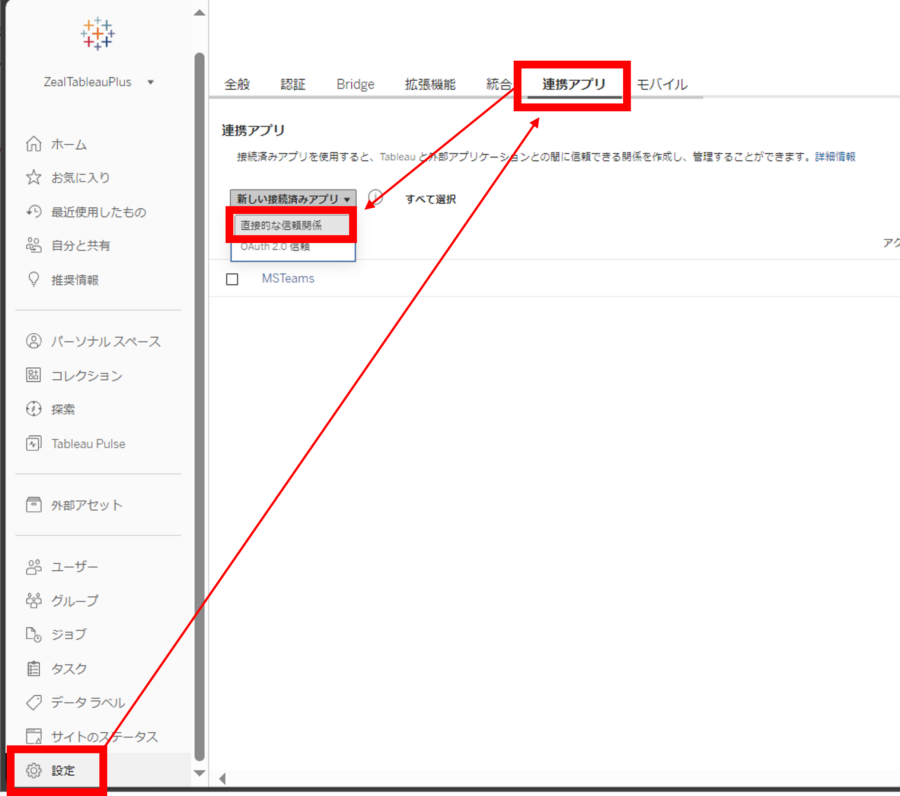
2.接続済みアプリの名前に「MS Teams」と入力し、作成をクリックする
アプリ名はご自由に設定してください。
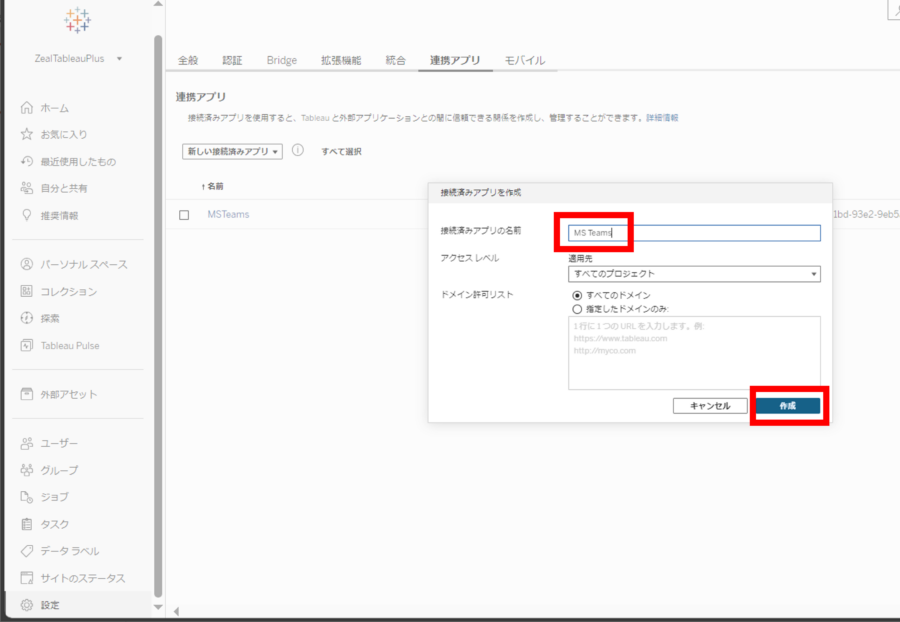
3.シークレットの新規作成をクリックする
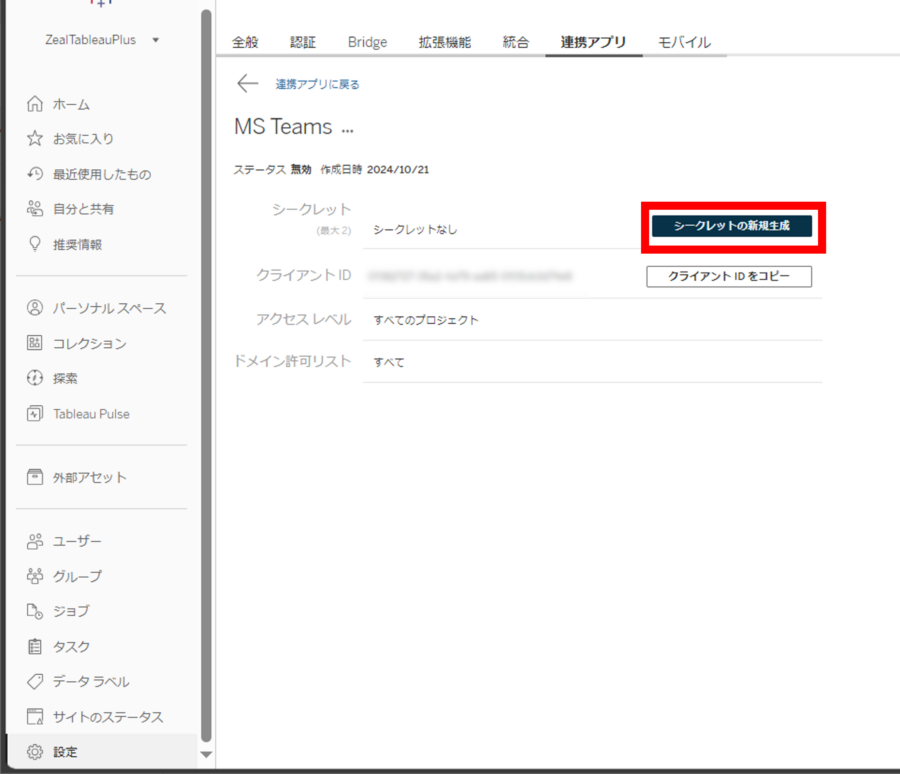
★後ほど、Microsoft Teamsと連携する際にシークレットIDとシークレット値、クライアントIDが必要になります。作成後、アクションからIDのコピーも可能です。
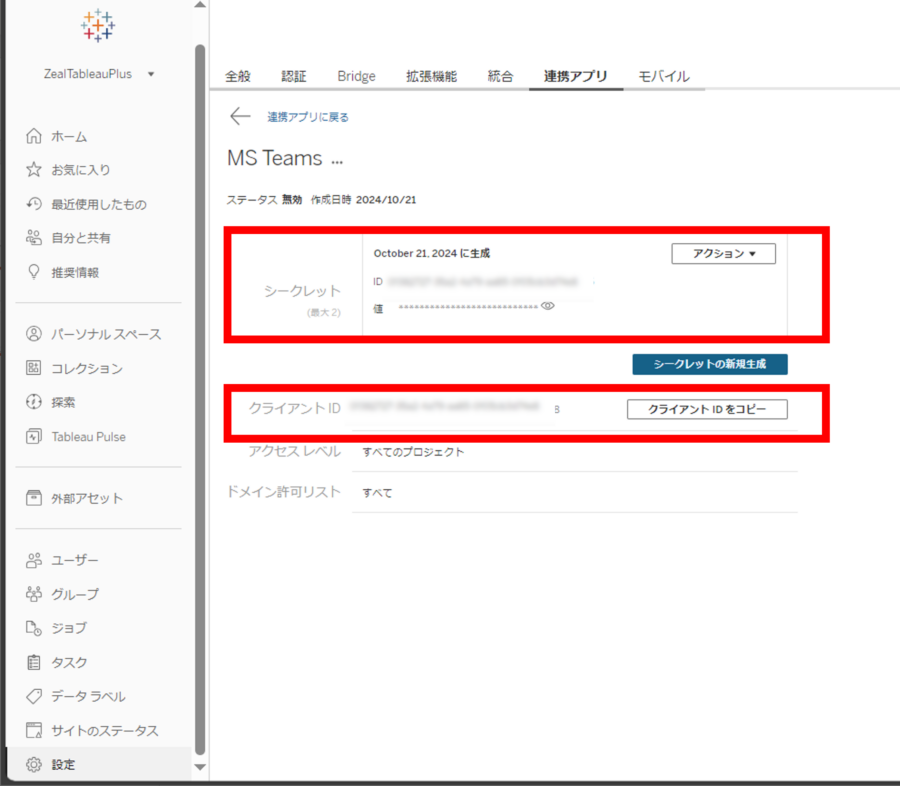
4.連携アプリに戻るをクリックする
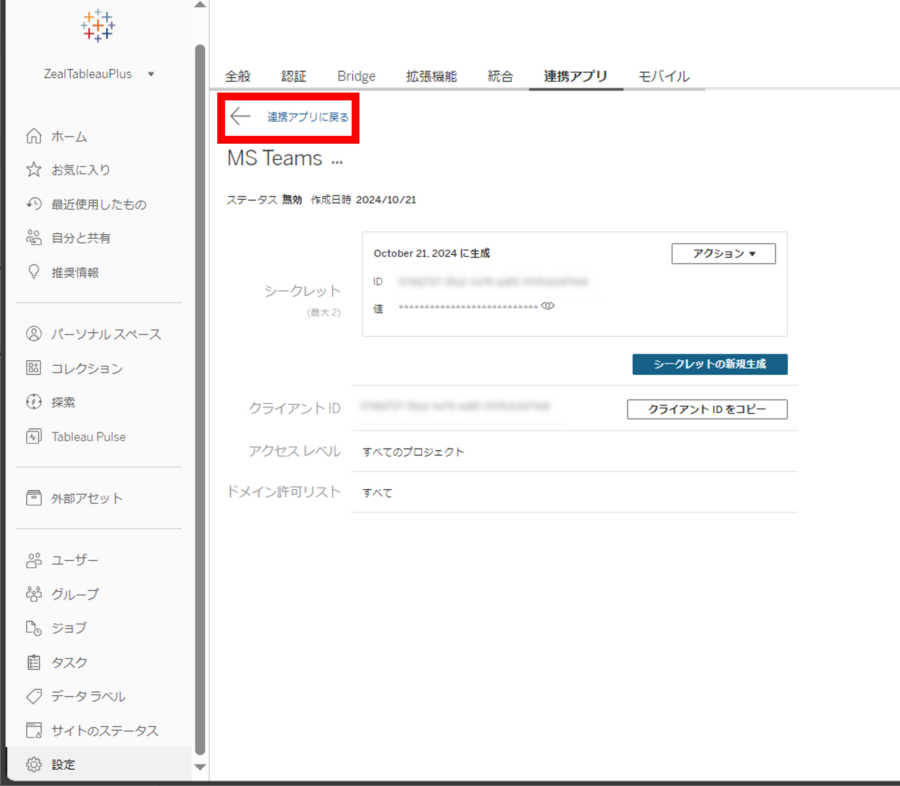
5.連携アプリ一覧に戻るので、アクションから今設定したアクションを有効にする

以上が、Tableau Cloud側の設定になります。